Windows11起動時の「デバイスのセットアップを~」を非表示にする方法
※本ページはプロモーションが含まれています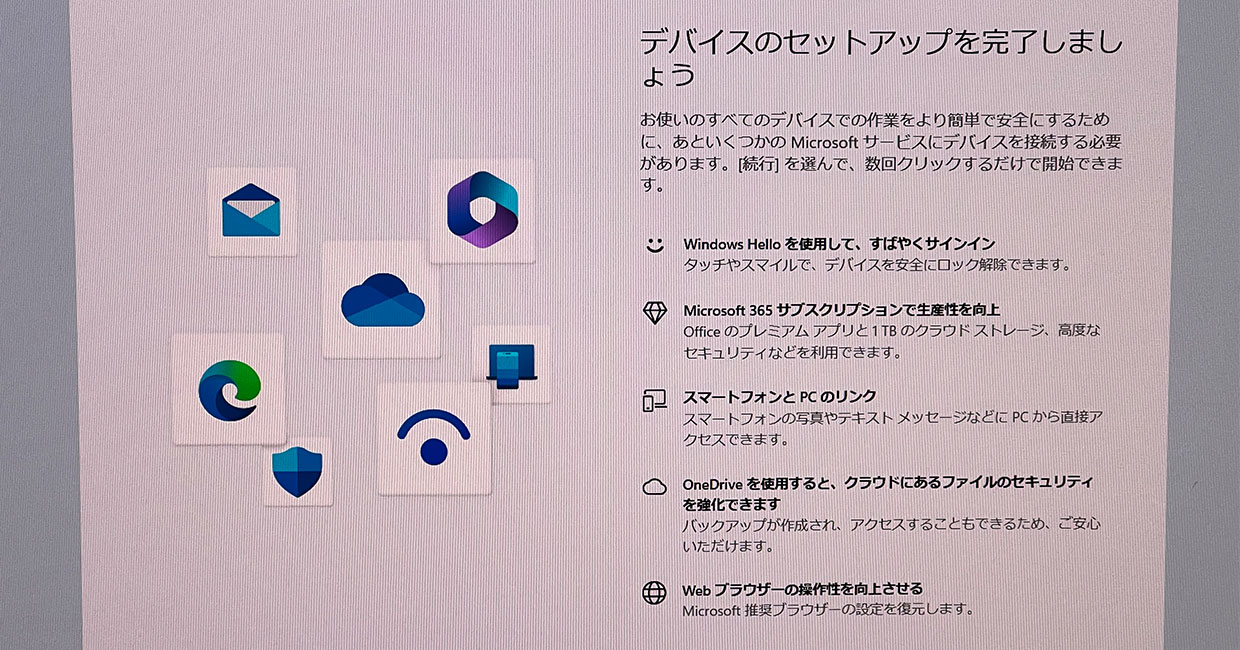
Windows11をアップデートすると、起動時に「デバイスのセットアップを完了しましょう」という表示が毎回出て鬱陶しいです。
その画面から3日間表示されないようにするボタンがあるのですが、3日後に表示されるのも鬱陶しい。
非表示にする方法があるので紹介します。
「デバイスのセットアップを~」非表示にする
タスクバーの「Windowsマーク」をクリックし、「設定」をクリック。
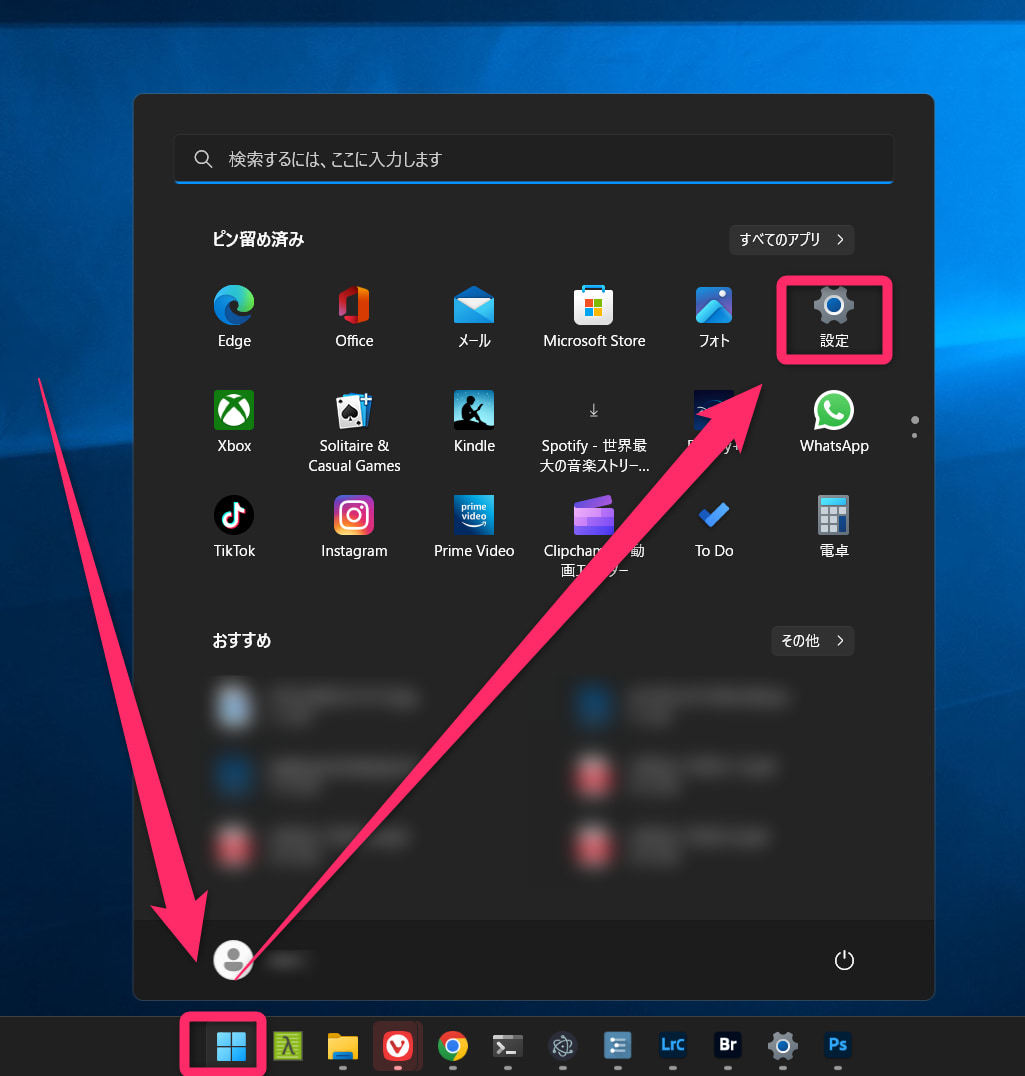
「システム」→「通知」をクリック。
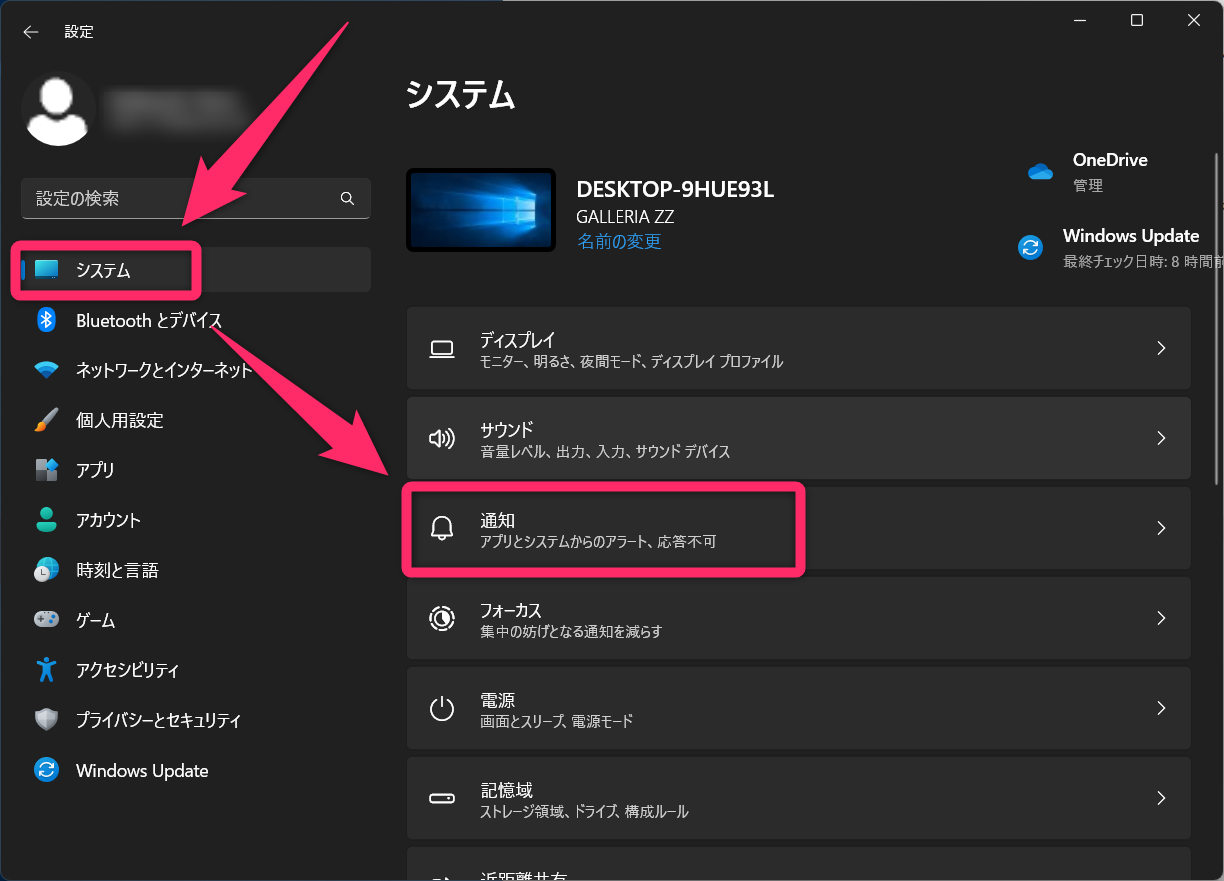
一番下までスクロールし「追加の設定」をクリック。
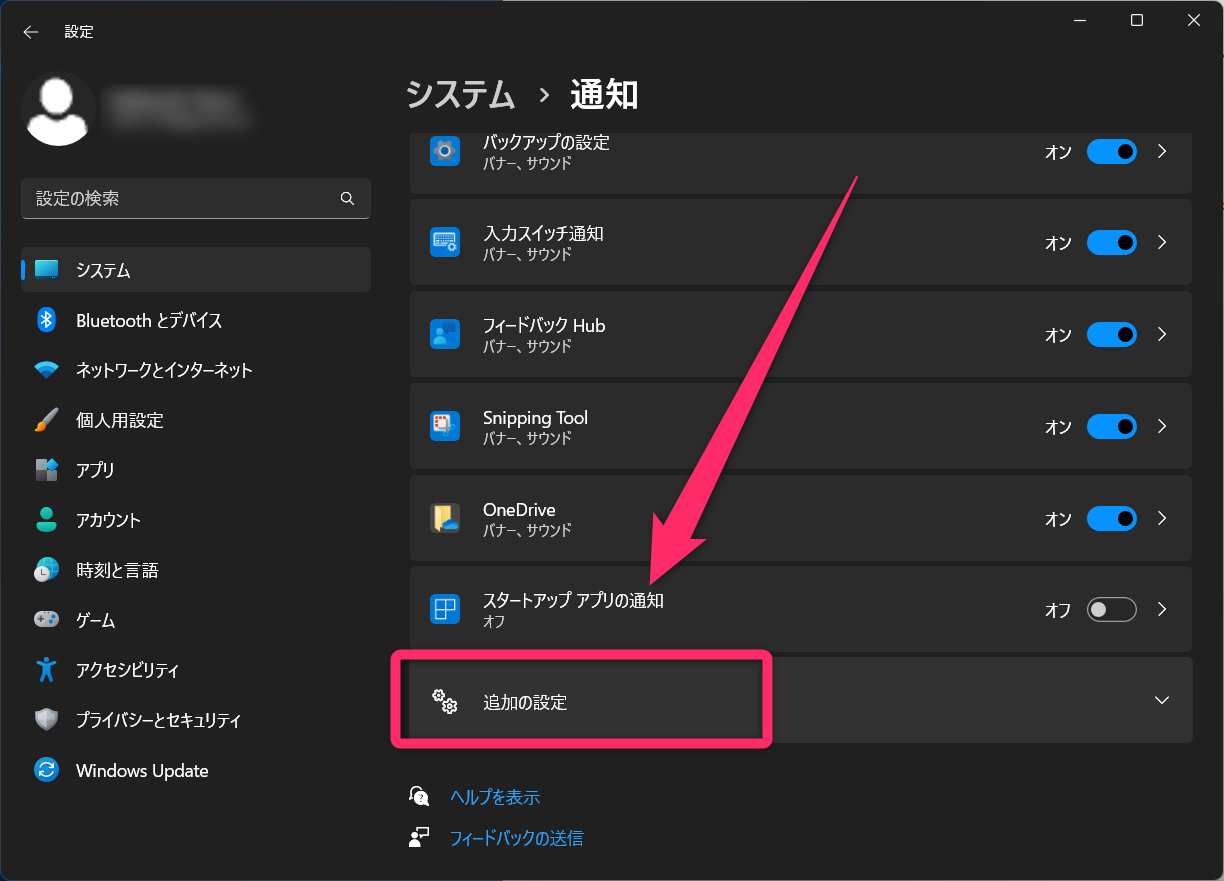
「Windowsを最大限に活用し、このデバイスの設定を完了する方法を提案する」のチェックを外す。
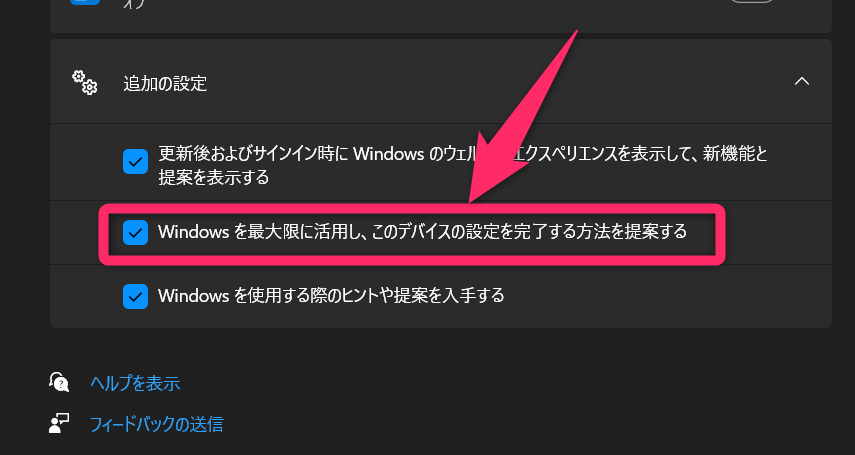
これで設定完了です。
チェックを外した瞬間に設定が反映されるので、保存ボタンなど押す必要はありません。
ついでに、先程外したチェックボックスの上下の「更新後およびサインイン時にWindowsのウェルカム エクスペリエンスを表示して、新機能と提案を表示する」や、「Windowsを使用する際のヒントや提案を入手する」のチェックも、必要なければ外してみてください。
おわりに
起動時に毎回表示されていたのですが、作業を早く始めたくて対策を先延ばしにしていました。
ようやく表示されないようになってスッキリ。

 サーバー構築からブログ運営・マネタイズまで 1人で完結しているオールインワンブロガー。経験したり学んだ事を発信し続けていたらブログで生活できるようになりました。自分の能力(ちから)で生きていくを信念に、ストレス無く自分の人生を楽しむことをに全力を注いでいます。
サーバー構築からブログ運営・マネタイズまで 1人で完結しているオールインワンブロガー。経験したり学んだ事を発信し続けていたらブログで生活できるようになりました。自分の能力(ちから)で生きていくを信念に、ストレス無く自分の人生を楽しむことをに全力を注いでいます。
 男も脱毛しないと恥ずかしい時代到来…!!
男も脱毛しないと恥ずかしい時代到来…!!
 快適な作業環境を求めて!
快適な作業環境を求めて!





